美国亚马逊海淘攻略 本文以美国Amazon亚马逊为例,一步一步手把手教你从注册账号到下单成功,希望本文能帮助初次进行海外购(海淘)的网友安全的迈出第一步,大家只要一步一步的跟着这个亚马逊海淘教程来做,就可以很轻松的学会在亚马逊海淘。 美国亚马逊海淘开始前的准备工作: 1. 双币信用卡(visa或mastercard,基本上每家银行都可以办咯) 2. 下载并安装一个谷歌Chrome浏览器,这个浏览器太棒了。语言是海淘的最大障碍,这个浏览器可以自动翻译,虽然不是很精确,但基本能看懂了。 3. 选择1,2家比较靠谱的转运公司。一般货物是从亚马逊商城发到转运公司,再由转运公司发回国内的。为什么要存在这个转运公司,省心,0税,呵呵。为什么海淘这么有魅力,一是货真,二是价实,肯定要比tb便宜咯,说白了就是咱大部分情况下是无税购买的,嘿嘿。 海淘转运公司 海淘快递网站:常用的海淘转运公司 https://xianhuo.org/haitaozhuanyungongsi.html 下面还就开始讲一下美国亚马逊注册教程: 现在就[点击这里]打开:http://www.amazon.com 进入美国亚 马逊首页,进行注册账户: 这个就是亚马逊的首页页面,在首页的右上部有一个下拉菜单,菜单中包括了账户注册、登陆,你的账户,你的订单,你的心愿单,你的购物建议等等常用的购物功能,如下图:

看图说话,点击New customer? Start here.后:
其实在这一步亚马逊还是会提示你是否使用之前登陆过的账户登陆,在这里我们选下面的,我是一个新用户:
注册信息
注册过程需要的信息很少,主要是你的昵称和邮件地址,注意:邮件地址很重要,要填有效的邮箱:
嗯,至此注册过程完毕。转至如下页面:
转运公司网站注册,得到转运地址
其实各个转运公司网站大同小异,而且全部中文界面操作,相信渴望海外购物的你注册个转运地址一点问题都没有,注册完毕后,你会得到一个账号和一个账号标识,这两个组成你转运公司的名字,美国收货地址一般在用户中心都有,这里用我使用的转运公司截图示范下:
得到美国海淘转运地址了,接下来到Amazon去修改收货地址,打开“你的账户”:
其实就是第一步首页注册时所的,在右侧下拉菜单中找“Your Account”
向下找到 “setting”设置,如下图添加新的收货地址:
找到添加新的收货地址“Add New Address”
地址严格按照注册的转运公司仓库地址填写,姓名栏填写“账号+账号标识”:
在这一步最好同时打开转运公司的地址页,粘贴为好:
转运地址填写完毕后,进行支付方式的填写,一般就填写我们国内的双币信用卡就好,信用卡信息只需要信用卡卡号、持卡人姓名��信用卡有效期,按真实填写,另特别要注意保密,防止信用卡信息外泄,须知只需要这三样信息就可以海外网购了,不需要SVV码,更不需要密码,订单确认后都是自动划卡消费了。所以一定保存好自己的信用卡信息,防止泄露被盗刷,但亚马逊网站的安全性是可以保证的,大家这可以放心。
OK,设置完毕,可以进行购物了:
在美国Amazon亚马逊网站进行购物。
美国亚马逊网站是全球最大的网上购物网站之一,产品包罗万象,非常适合新手海淘,首先选择想要的商品,比如这款某品牌化妆品,如下图:
这里是一个标准的商品页面,主要由商品图、商品信息区和商品支付价格区组成:
现在我们就来分解认识一下上面的商品页面,首先是商品图:
再来就是位于页面中间位置的商品信息区,这个区域内包含了较多的信息,主要是商品标题,商品价格,货物货量多少是否有货,商品销售方(是否第三方或亚马逊自营),有无额外优惠信息(一般为优惠券以及相应的促销活动),如下图:
在就是位于右侧的商品价格支付区了,这个区域包括商品的支付价格以及有无S&S优惠价格以及有无第三方卖家的价格信息等等,当然也包括“加入购物车”按钮,和国内电商页面大同小异,看图吧:
点击加入购物车后,到达如下页面,你可以选择重新编辑购物车,也可以直接结算:
点击结算后进入发货选项,可以选择多种速度的快递方式,值得注意的是,美国Amazon亚马逊执行的是订单满$25免运费的政策,注意凑单,另外美国Amazon亚马逊存在一个Prime服务,每年$79年费,可享受全年不限金额2日达,不过我们不是代购,海淘族就不需要了,但新用户可以参加为期一个月的试用。如果是新注册的话不防选择Prime服务2日达美国转运地址,记得取消自动续费。平常就选择满$25免运费那个FREE吧:
这就是点击继续后的页面,注意,到达这个页面了就是你亚马逊选购商品的最后一个页面了,也就是说,当你点击了页面上的“Place yourorder”即确认你的订单按钮后,就算是完成购物了,所以一定看好你的购物信息,在此我在详细说一下这个页面(下面是整体页面):
上部是你的转运地址信息,信用卡支付信息,已经输入优惠代码的栏,在这里一定在此确认你的地址是否写对了或选对了,你的支付信息是不是你想用的这个信用卡,再就是特别说明的这个优惠代码输入栏,亚马逊会出一些活动优惠码,一般有服饰或鞋类等额外8折码等,记得要看商品页面里有无提示,有了一定在这里输入,并按“Apply”应用,你会发现结账时价格优惠了,切记:
结算页面的左下部就是商品信息,和快递方式再次确认的地方,你还可以更改,看好图,和上面说的一样,有免费的,有收费的,看好:
结算页面右侧的价格确认位置,包括“Place your order”确认你的订单按钮,在看好你的价格,运费,免除运费,优惠券,优惠码优惠的钱后,最后按下确认订单按钮,好了,这个商品及就购买成功了,可以转到“你的订单”页面查看你的订单状态了。
如何使用S&S优惠,节省5%~15%价格
如何使用S&S优惠?另外大家注意到了这款化妆品直接加入购物车后无法享受S&S优惠价,什么是S&S?他是亚马逊的一种定期购买推广模式,使用S&S可以享受优惠价,并可免邮费,为什么不使用呢,呵呵,具体怎么设置,这里啰嗦一下,什么叫手把手得教?选择右侧的S&S,同时设置好订阅的月数,点击继续,看图来吧:
大家注意看这个商品价格支付区域,价格有复选框可以选择,选择下面的Subscribe & Save,价格可以额外优惠5%:
点击完后,到达如下页面,和用购物车购买不同,因S&S免邮费,不需选择发货选项,只需确认收货地址:
确认你的支付信用卡信息,同时可以选用别的支付手段:
最终确认订单页面,注意图中右侧的金额,还是比较优惠的,S&S目前的优惠在5%~15%之间,根据不同的商品,优惠额度也不同。
查询并跟踪你的订单
网购商品购买完成后,就可以到“你的订单”页面跟踪了,具体和国内网站的一样的,特别是和卓越亚马逊是非常一致的,你在卓越亚马逊买过东西,就会感觉非常的熟悉。点击网站标题栏YourAccount–›Your Orders (你的订单)就可以看到你买的物品的发货状态了,另还可以跟踪:
等待货物到达转运公司,设定转运指令
在等待货物到达美国转运地址的过程中,大家可以登录转运公司网站,对自己的货物进行“货物预报”或“货件登记”,各个转运公司称呼不尽相同,但意思是一样的,就是提前告诉转运公司,我有个什么货物快要到了,可以加快转运公司的处理入库速度,同时就可以设置一些转运指令了,如:
原箱转运:速度快,转运公司收到货物后,直接在Amazon的箱子上贴上转运公司的快递单,发回国内;
货件拆包:有时会出现货件过重或想将货物分开发给不同的收件人时可以使用,但处理速度是最慢的;
货件合包:目前各转运公司都有直接的价格,如1磅52元,不满1磅也按52元计算,特别是一些比较轻的货物以及美国亚马逊有时同一个订单分2个箱子发货的情况,就可以使用合箱来节省费用。合理利用合箱可以节省不少费用。
选择好后,按网站的提示填写好国内的收货地址,同时给账号进行充值,一般的转运公司都支持支付宝充值,就和国内网站购物一样,直接打钱充值后,待货物到达转运仓库,转运公司就直接扣款进行发货了,就可以等待货物到家啦~! 至此,大家对在美国亚马逊网站购物应该有了一个清晰的认识,不清楚也不要紧,收藏本页经验,按照上面的步骤一步一步来,一样可以进行海外购物!也欢迎大家在本页留言,我会尽量提供帮助的,希望大家都海淘到喜欢便宜的商品!
注意:
目前由于政策及费用原因,海外的转运公司均提高了转运运费,并明确了不可运输的违禁品,希望各位海淘过程中认真挑选,合理安排商品重量,以节省运费,同时不要购买不能运输的商品,以免造成不必要的退货损失。





























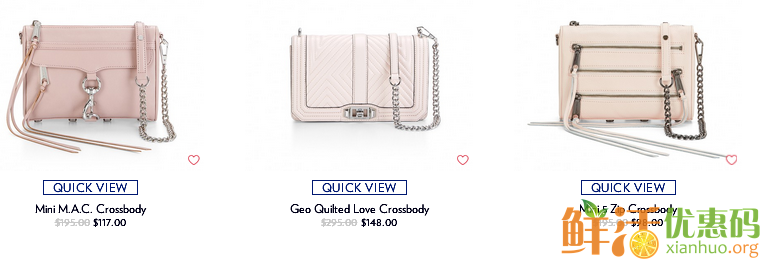
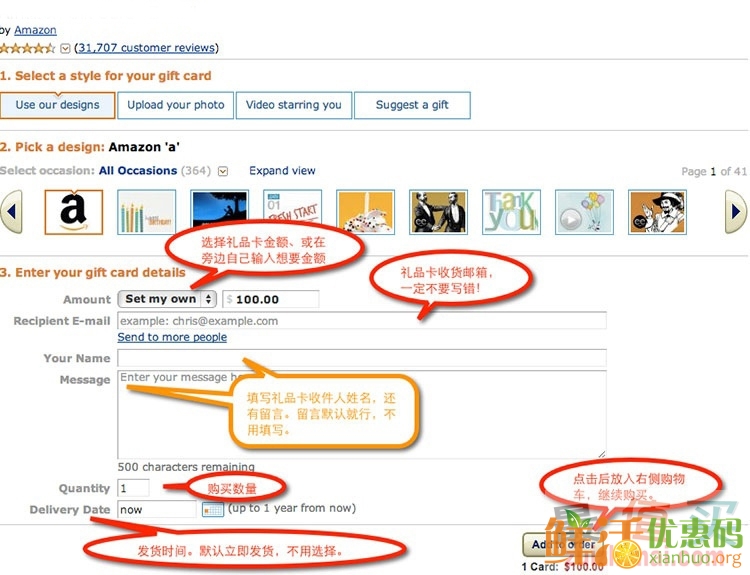
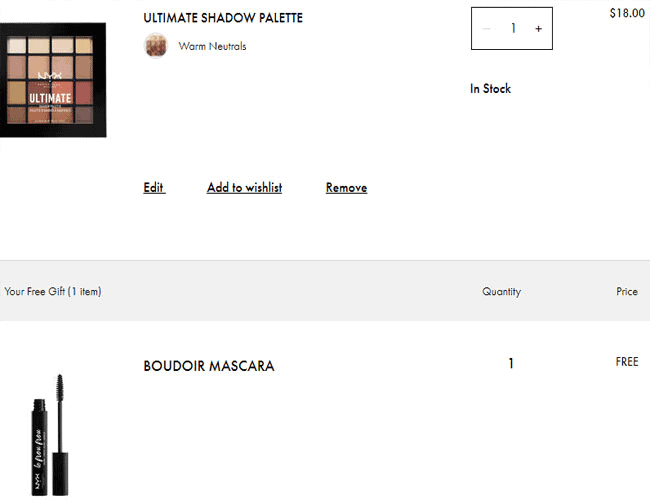
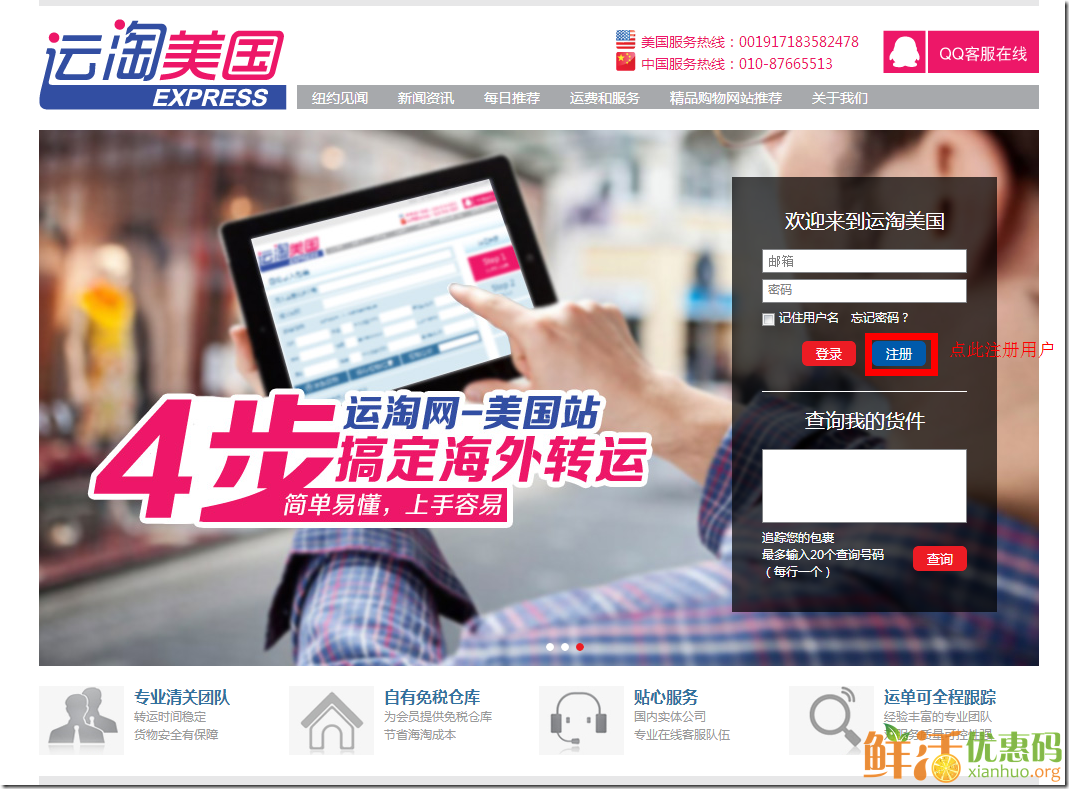



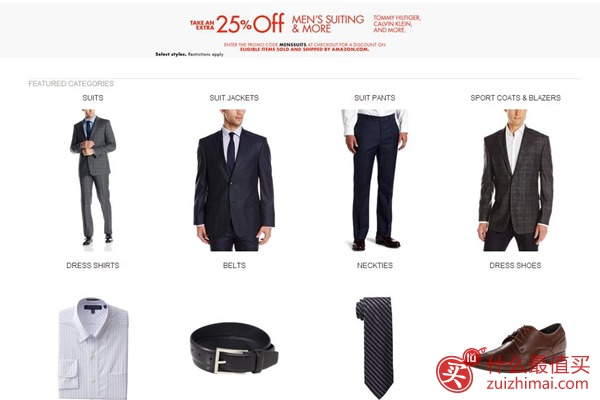

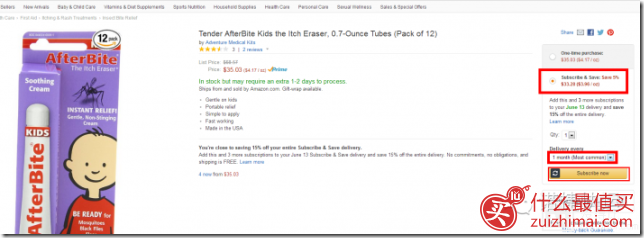
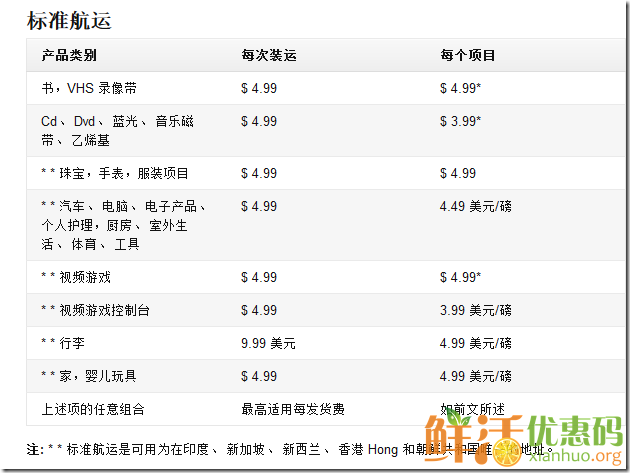


评论